初心者からでも使えるエクセル(Excel)入門・エクセル(Excel)表計算や関数、集計など、仕事に使えるエクセル実技を案内
初心者からでも使えるエクセル(Excel)入門
折れ線グラフを作る
- 初心者からでも使えるエクセル(Excel)入門トップに戻る
- ■ 推移表などをグラフ表示させるとより見やすくなります。グラフには、円グラフや棒グラフ、折れ線グラフなど様々な形式があります。任意のものを選択しグラフを作りましょう。
- ↓↓↓対象のデータを選択し。「グラフウィザード」をクリックします。
方法は棒グラフを作ると同じです。
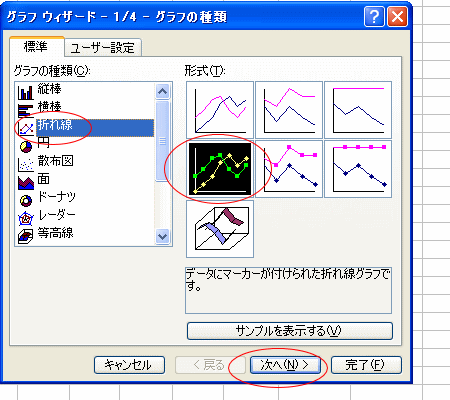 グラフの種類と形式を選択します。グラフの形式には、どのような表示をさせるのかのコメントが表示されていますので、任意のものを選択します。
グラフの種類と形式を選択します。グラフの形式には、どのような表示をさせるのかのコメントが表示されていますので、任意のものを選択します。
- ↓↓↓
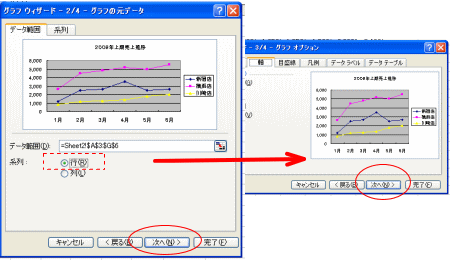
棒グラフのときと同じく、系列を行とするのか、列とするのかで、表示も変わります。単純な月度の実績推移を表示させるのであれば、上記のように確認し次へ進み完了です。 - ↓↓↓
これで、折れ線グラフが作成できます。その他、グラフの形式も、縦または横のもの、円グラフなど様々あります。
エクセルの便利な使い方を掲載しています。
|